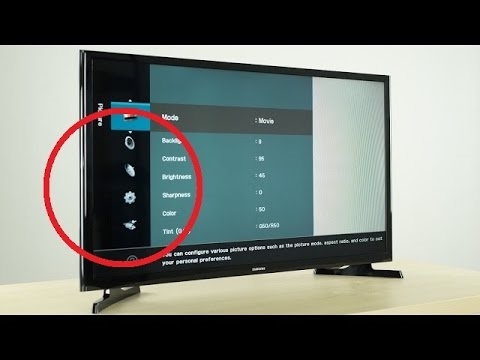En este artículo, cubriremos dos problemas principales relacionados con Wi-Fi en computadoras portátiles Dell. Esto descarga e instala los controladores necesarios para el adaptador Wi-Fi y habilita la red inalámbrica. Muy a menudo, después de comprar una computadora portátil nueva, instalar o reinstalar Windows, el Wi-Fi no funciona en una computadora portátil Dell. La computadora portátil no ve redes inalámbricas y, en consecuencia, no hay forma de conectarse a Internet. Por mi propia experiencia, puedo decir que es muy difícil para los usuarios determinar la razón por la cual una computadora portátil no está conectada de forma inalámbrica. En primer lugar, le aconsejaría que intente conectar su computadora portátil a Wi-Fi, tal vez no lo haya descubierto completamente y todo funcione para usted, solo necesita conectarse a una red específica.
La mayoría de las veces hay dos razones:
- La computadora portátil Dell no tiene un controlador de Wi-Fi instalado. Windows no siempre instala automáticamente los controladores correctos. Y si el controlador del adaptador inalámbrico no está instalado, entonces el Wi-Fi no funcionará, ya que el sistema simplemente no ve el adaptador Wi-Fi. Este problema ocurre con mayor frecuencia en Windows 7 y Windows 8. Dado que Windows 10 generalmente instala automáticamente los controladores correctos. Sin embargo, no siempre funcionan correctamente, razón por la cual las computadoras portátiles Dell tienen otros problemas de Wi-Fi. La solución es descargar el controlador del sitio web oficial de Dell e instalarlo.
- La segunda razón es que el Wi-Fi está apagado. Los controladores correctos están instalados, el adaptador inalámbrico funciona bien, pero está desactivado. Ya sea en el administrador de dispositivos o por interruptor, atajo de teclado en la computadora portátil. La solución es habilitar Wi-Fi en su computadora portátil Dell.
Eso sí, no es necesario excluir por completo la avería del módulo Wi-Fi, la desconexión del módulo inalámbrico en la BIOS, la conexión incorrecta de las antenas o del propio módulo (durante el desmontaje del portátil), curvas de driver, errores del sistema en Windows, etc. Esto también sucede, pero no así. a menudo.
Demostraré ambas soluciones con más detalle en este artículo. Con capturas de pantalla y fotos, para que pueda restaurar de forma independiente la red inalámbrica en su computadora portátil. Pero primero, debe determinar qué problema es específico de su computadora portátil Dell para ir a una solución específica y solucionar todo. Para hacer esto, vaya al administrador de dispositivos. Abra "Esta computadora" (Mi PC), haga clic derecho en un área vacía y seleccione "Propiedades". A la izquierda, vaya al "Administrador de dispositivos". O presione el atajo de teclado Win + R y ejecute el comando mmc devmgmt.msc.
En el administrador de dispositivos, abra la pestaña "Adaptadores de red" y busque un adaptador inalámbrico allí. Puede identificarlo por la presencia de tales palabras en el nombre: "802.11", "Wi-Fi", "WLAN", "Inalámbrico", "AC", "Banda dual". Si existe un adaptador de este tipo, los controladores están instalados. No es el hecho de que estén funcionando, sino instalados. Por ejemplo:
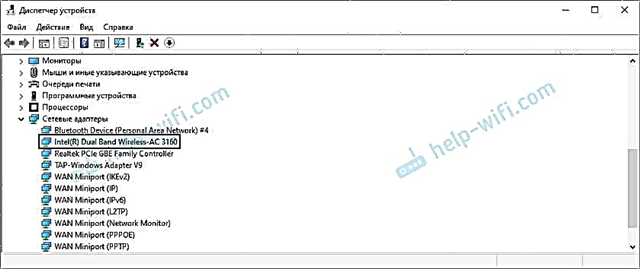
Si hay un módulo Wi-Fi, entonces debes probar encender wifi (segunda parte de este artículo). O reinstale los controladores, vea las propiedades del adaptador, verifique la configuración en Windows. Si tal sin adaptador (Escribí sobre esto en detalle aquí), entonces lo primero que debe hacer es descargue el controlador correcto del sitio web de Dell e instálelo... Por lo general, hay una pestaña "Otros dispositivos" en la que hay dispositivos desconocidos, o algo así como "Controlador de red". Lo más probable es que este sea el módulo Wi-Fi, simplemente no está instalado, el sistema no sabe cómo trabajar con él.
Mis instrucciones funcionarán para todas las líneas de portátiles Dell: Inspiron (3582, 3581, 1525, 5110, G5 15 5587, G3 17 3779, G3 15 3579), Dell G, Alienware, XPS, Precision, Latitude, Vostro.
Controlador de Wi-Fi para computadora portátil Dell: ¿cómo descargar e instalar?
Todo lo que necesitamos para descargar el controlador es averiguar el modelo de su computadora portátil. Puede verlo en la caja, en los documentos, en una tienda (si compró una computadora portátil en una tienda en línea) o en la parte inferior de la computadora portátil. Por ejemplo, tenemos Dell Inspiron 3582.
- Vaya al sitio web oficial de Dell: https://www.dell.com/support/home/ru/ru/rubsdc?app=drivers
- En la barra de búsqueda, escriba (copie) el modelo de su computadora portátil y haga clic en el botón "Buscar".
 Si viene de la misma computadora portátil Dell a la que necesita descargar un controlador para Wi-Fi (por ejemplo, conectó a Internet por cable o usa su teléfono como módem) y no conoce el modelo de computadora portátil, puede intentar hacer clic en el botón "Detectar PC".
Si viene de la misma computadora portátil Dell a la que necesita descargar un controlador para Wi-Fi (por ejemplo, conectó a Internet por cable o usa su teléfono como módem) y no conoce el modelo de computadora portátil, puede intentar hacer clic en el botón "Detectar PC". - Se abrirá la página de resultados de búsqueda. Vaya a "Controladores y descargas".

- Para que nos sea más fácil encontrar el controlador que necesitamos, seleccione la categoría "Redes" y seleccione también el sistema operativo instalado en el portátil.
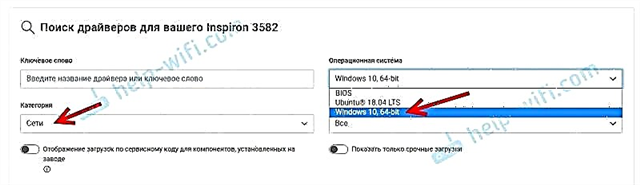 Para los modelos más nuevos, es probable que solo esté disponible Windows 10. Para los modelos más antiguos, Windows 8 y Windows 7.
Para los modelos más nuevos, es probable que solo esté disponible Windows 10. Para los modelos más antiguos, Windows 8 y Windows 7. - Al igual que otros fabricantes de portátiles, Dell puede instalar módulos Wi-Fi de diferentes fabricantes en un modelo. Por lo tanto, el sitio tendrá varios controladores de Wi-Fi para diferentes fabricantes. Como es el caso del Inspiron 3582. El sitio tiene controladores "Controlador Intel AX200 / AX201 / 9260/9560/9462 WiFi UWD" y "Dell Wireless 1707 / Qualcomm 9565 WiFi y controlador Bluetooth". Fabricantes Intel y Qualcomm. Si no sabe qué módulo Wi-Fi está instalado en su computadora portátil Dell, puede intentar averiguarlo utilizando la utilidad HWVendorDetection (puede descargarlo de Internet mediante la solicitud "HWVendorDetection"). Debe ejecutar la utilidad y ver qué fabricante aparece junto a "WLAN". Sin embargo, esta utilidad no funciona en todas las computadoras portátiles. Como último recurso, descargue ambos controladores e intente instalarlos. Un controlador que no encaja probablemente no querrá ser instalado. Digamos que tenemos un módulo inalámbrico de Intel. Cargamos el controlador más reciente.
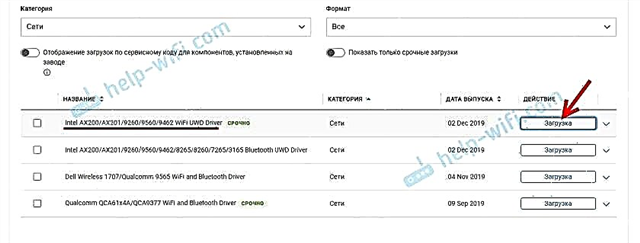
- Guardamos el archivo con el controlador en la computadora. Puede estar en el escritorio. Si descarga el controlador en otra computadora, debe copiarlo a una unidad flash USB y transferirlo a una computadora portátil Dell, donde ya ha completado la instalación.
- Si el archivo está en formato .exe, simplemente ejecute su instalación. Si está en formato .zip o .rar, abra el archivo (o extraiga archivos de él), busque el archivo Setup.exe y ejecútelo.

- Instale el controlador en una computadora portátil Dell mediante el asistente de configuración.
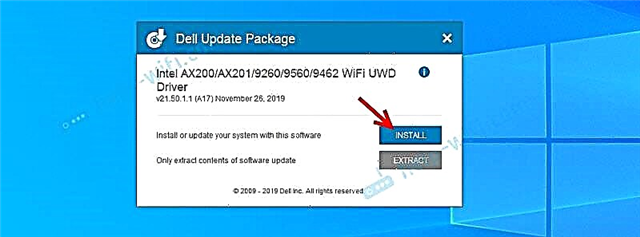 Después de la instalación, lo más probable es que Wi-Fi funcione de inmediato. Pero es mejor reiniciar la computadora portátil.
Después de la instalación, lo más probable es que Wi-Fi funcione de inmediato. Pero es mejor reiniciar la computadora portátil.
Si el controlador no está instalado (error "El dispositivo está desactivado o no se encuentra", etc.), asegúrese de haber descargado el controlador adecuado para su modelo de computadora portátil. Intente descargar e instalar otro controlador de la lista en el sitio web oficial. Además, asegúrese de que el controlador que descargó sea el correcto para Windows instalado en su computadora portátil.
¿Qué pasa si no hay un controlador de Windows 7?
Buena pregunta, pero difícil. Dell, al igual que otros fabricantes, recomienda instalar (o instalar) el sistema operativo Windows 10 en computadoras portátiles nuevas, lo cual es correcto, en mi opinión. Para Windows 7, o incluso Windows 8 (8.1), el fabricante simplemente no desarrolla controladores para hardware nuevo, incluso para módulos Wi-Fi. Todavía recomiendo instalar Windows 10 e instalar los controladores desde el sitio web del fabricante de la computadora portátil.
Incluso si hay un controlador instalado en Windows 7, lo más probable es que el Wi-Fi funcione de manera inestable o no funcione en absoluto. Por ejemplo, no podrá activar Wi-Fi. Puede intentar buscar el controlador en el sitio web del fabricante del módulo Wi-Fi o por el ID del equipo.
¿Cómo habilito Wi-Fi en una computadora portátil Dell?
El Wi-Fi en una computadora portátil se puede desactivar tanto por hardware como por software. El proceso para habilitar la conexión inalámbrica en las computadoras portátiles Dell puede variar mucho según el modelo, el año de fabricación y el sistema operativo Windows instalado. Lo principal es que el controlador está instalado. Había un módulo Wi-Fi en el administrador de dispositivos (generalmente un adaptador Dell Wireless ... 802.11 ...). Y fue sin errores (una flecha (lo que significa que está deshabilitado) o un signo de exclamación amarillo). Toda la información sobre la instalación de controladores se encuentra en el artículo anterior.
Windows 10
En Windows 10 (en principio, como en Windows 8 y 8.1), generalmente no es necesario habilitar nada manualmente después de instalar el controlador, la computadora portátil ve inmediatamente la red Wi-Fi. Solo se puede activar el modo "Avión". Solo necesita apagarlo y encender la red Wi-Fi.

No hay interruptores mecánicos separados en las computadoras portátiles nuevas. Y aquí está la clave con el icono de red inalámbrica () en el teclado del portátil es. En los modelos más nuevos, generalmente se encuentra en la tecla "PrtScr" o "Inicio".

Si no puede activar Wi-Fi, puede presionar esta tecla. Solo en él, o emparejado con la tecla Fn (Fn + PrtScr (o "Inicio")).
También es aconsejable verificar si el módulo Wi-Fi está habilitado en la computadora portátil Dell en el administrador de dispositivos. Si hay un ícono con forma de flecha junto a él, haga clic derecho sobre él y seleccione "Activar dispositivo" (el nombre del adaptador en sí puede ser diferente para usted).

Probablemente se trate de Wi-Fi en laptops Dell con Windows 10. Excepto que dejaré algunos enlaces a instrucciones que pueden serle útiles:
- Cómo activar Wi-Fi en Windows 10 cuando no hay un botón de Wi-Fi y aparece el error "No se pudieron encontrar dispositivos inalámbricos en esta computadora"
- Inalámbrico: deshabilitado en Windows 10. Wi-Fi no se enciende
Si todo lo demás falla, descargue el controlador de acuerdo con las instrucciones anteriores e inicie la instalación.
Windows 7
Las cosas son un poco más complicadas aquí, especialmente si Windows 7 está instalado en una nueva computadora portátil Dell, para la cual el fabricante recomienda Windows 10 y no hay un controlador en el sitio web del fabricante.
En el caso de Windows 7, le recomiendo que primero intente encender el Wi-Fi a través del Centro de movilidad de Windows. Se puede encontrar y ejecutar a través del menú Inicio o mediante el atajo de teclado Win + X.
En el centro de movilidad habrá un bloque con configuraciones inalámbricas. Haga clic en el botón "Activar conexión inalámbrica".

Si no hay tales configuraciones allí, o el botón está inactivo, intentamos encender el Wi-Fi usando las teclas del teclado de la computadora portátil Dell. Según el modelo, estas pueden ser las siguientes combinaciones:
Mantenga presionada la tecla Fn y presione la segunda tecla. Por ejemplo:

Las computadoras portátiles Dell Latitude y Precision más antiguas pueden tener un interruptor (control deslizante) separado en el chasis de la computadora portátil. Por lo general, se encuentra en el lado derecho o izquierdo y se parece a esto:

También hay un indicador de Wi-Fi delante o encima del teclado. Debería encenderse después de alternar este control deslizante.
Artículos relacionados para Windows 7:
- Cómo activar Wi-Fi en una computadora portátil con Windows 7
- Cómo instalar controladores en un adaptador Wi-Fi en Windows 7
Si no pudo habilitar Wi-Fi en su computadora portátil Dell, puede describir su problema en detalle en los comentarios, adjuntar capturas de pantalla e intentaré ayudarlo. Simplemente no olvide anotar el modelo de computadora portátil y lo que ya ha intentado resolver este problema.

 Si viene de la misma computadora portátil Dell a la que necesita descargar un controlador para Wi-Fi (por ejemplo, conectó a Internet por cable o usa su teléfono como módem) y no conoce el modelo de computadora portátil, puede intentar hacer clic en el botón "Detectar PC".
Si viene de la misma computadora portátil Dell a la que necesita descargar un controlador para Wi-Fi (por ejemplo, conectó a Internet por cable o usa su teléfono como módem) y no conoce el modelo de computadora portátil, puede intentar hacer clic en el botón "Detectar PC".
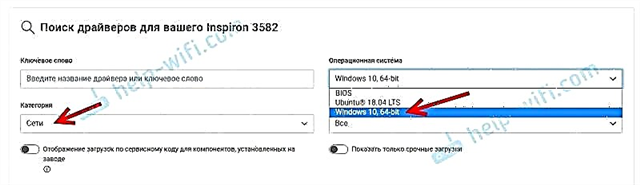 Para los modelos más nuevos, es probable que solo esté disponible Windows 10. Para los modelos más antiguos, Windows 8 y Windows 7.
Para los modelos más nuevos, es probable que solo esté disponible Windows 10. Para los modelos más antiguos, Windows 8 y Windows 7.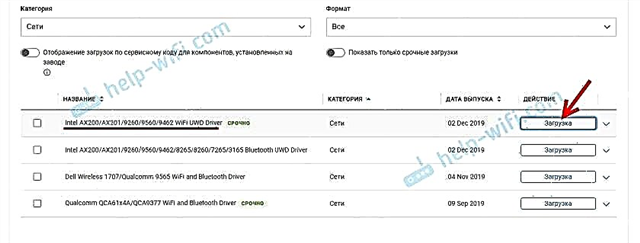

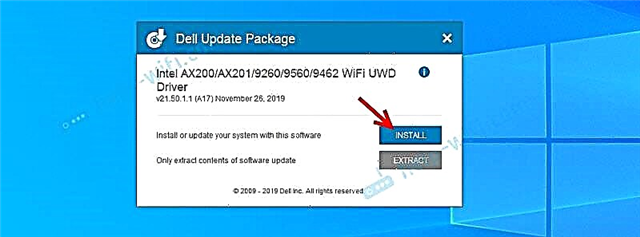 Después de la instalación, lo más probable es que Wi-Fi funcione de inmediato. Pero es mejor reiniciar la computadora portátil.
Después de la instalación, lo más probable es que Wi-Fi funcione de inmediato. Pero es mejor reiniciar la computadora portátil.